その“やるな”のFM機能を、ます紹介しよう。パカパカを開いてセンターキーを押すと9つのアイコンが登場し、その中段左にFMラジオのアイコンがある。このアイコンを押して、まずエリア選択/エリア登録を行なうと、受信できる放送局がセットされる。ダイヤルキーに1はTOKYO FM、2はJ-WAVEなどと放送局がプリセットされるため、FMを起動したときにプリセットキーを押せば簡単に好みの局の放送を聴くことができる。もちろん、カーソルキーでチューニングすることも可能だ。音量調整もカーソルキーで行なう。
 |
 |
 | ||
|---|---|---|---|---|
| 上にある丸い部分がセンターキー | 中心を押すと、9つのアイコンが登場する | FMを起動したところ | ||
 |
 |
FM画面左下にあるメニューには、写真のような項目が用意されている。ここではTIME TABLEを見てみよう。TIME TABLEを選択するとダウンロードがはじまる。表示される番組表はシンプルで見やすく、なおかつ番組内容が電光掲示板のようにスクロールするので、番組によっては内容の目玉もチェックすることができる。たとえば、○○スタジオに○○さん登場や、今日のテーマは○○などが表示される。ここで、気に入った番組があれば機能からMY 番組に登録を選び、番組がはじまる30分前、1時間前、2時間前、1日前にメールで知らせるよう設定しておくことが可能だ。
 |
 |
 | ||
|---|---|---|---|---|
| FM画面左下にあるメニューを選ぶと登場する項目 | その時間を基準にしたTIMETABLEがダウンロードされる。文字が反転している部分では番組の内容がスクロールする | 機能を選択するとMY 番組に登録 | ||
 |
 |
他にも頻繁に使う機能としてオンエアー情報がある。放送中にセンターキーを押すと、現在流れている曲とアーティストが表示される。「あっ、この曲なんだっけ?」と思うことが誰にでもあると思うが、私はここで情報を入手し、Noa NoaのCDを買ってしまった。さらに、そこで*キーを押すと、着うたを検索することができる。またツール→CLIPフォルダを選択すると、アーティスト詳細やそのアーティストに似た音楽情報を「コレ好きかもとして」として知らせてくれるのだ。アーティスト情報や着うたは、見つかりません、ダウンロードする情報がありませんと表示されることもあり、必ずしもすべてを網羅しているわけではないのが残念なところだ。
 |
 |
 | ||
|---|---|---|---|---|
| FMの起動画面 | センターキーを押すとNOW ON AIRの赤いランプが点滅し、今放送されている曲情報が取得できる。 | *キーを押すと、着うたを取りに行く。必ずしもあるとは限らない | ||
 |
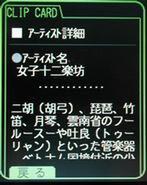 |
 | ||
| CLIPフォルダにはアーティスト情報がクリップされる(ダウンロードしない限りその都度情報を取得しにいく)。これも必ずしもあるとは限らない | 取得したアーティスト情報の一例 | 似たアーティストも一覧表示 |
なかなか満載で楽しませて切れるFM機能だが、スキンも好みのものに変更することが可能で、スキンフォルダにはプリセットスキンとしてオレンジ、ブルー、グリーン、迷彩、雲が用意されている。ダウンロードすれば、さくら、メタル、チェックなどの背景にすることもできる。
 | 迷彩バージョンのスキン |
|---|
では、本体を閉じている時、FMラジオはどうなるのか?実は背面液晶(サブディスプレー)にも周波数とボリュームコントロール、時計・曜日が表示されるのだ(しばらく経つと通常の画面に戻る)。ちなみに、ここではデフォルトのオレンジの背景しか表示される、選択したスキンは反映されない。また、FM起動中にメール操作したりしたいときは、FMを中断を選択するといい。中断とはFMラジオアプリは終了するがFMラジオは継続して聴くことができる状態のことだ(終了を選ぶとFM放送も終了してしまう)。
 | FM放送を聴いているときの背面液晶 |
|---|
今回はFMラジオについて紹介したが、次回は“EZナビウォーク”を中心にレポートしよう。
【関連記事】






























